Sekarang ini hampir semua orang suka menonton video yang ada di Youtube.
Ada jutaan video bagus dan menarik di Youtube. Banyak juga orang yang suka menonton satu video berulang kali hingga kuota internetnya habis. Tentu Anda ingin menyimpan dan menonton video tersebut secara offline agar dapat dinikmati kapan pun dan dimana pun.
Oleh karena itu, Anda harus tahu cara download video di Youtube melalui PC, Android, maupun iPhone.
Sayang pihak Youtube memang tidak menyediakan fitur download video secara langsung, sehingga Anda perlu menggunakan bantuan pihak ke 3 untuk mendownload video yang ada di Youtube.
Ada beberapa cara yang bisa Anda pilih untuk download video Youtube dan tentunya menyesuaikan dengan media yang Anda gunakan, misalnya laptop atau smartphone.
Cara Download Youtube dengan Savefrom.net

Savefrom.net adalah salah satu situs tempat Anda dapat download video dari Youtube. Cara ini merupakan cara yang banyak digunakan oleh orang-orang dan dapat digunakan menggunakan PC atau android.
Cara ini terbilang mudah dan tidak ribet, karena Anda tidak perlu mendownload software apapun agar bisa download video Youtube. Cukup memasukkan url video yang ingin Anda download.
Situs savefrom.net menyediakan berbagai format video yang akan di download. Namun, apabila tidak terdapat format video yang sesuai dengan yang Anda inginkan, Anda dapat merubah format video menggunakan bantuan software tertentu.
Langkah-langkah menggunakan savefrom.net:
- Masuk ke situs savefrom.net
- Masukkan url video dari Youtube yang akan Anda download.
- Klik tanda “>” yang ada di samping kolom url. Lalu di bawahnya akan muncul preview video.
- Setelah itu, pilih kualitas video unduhan yang Anda inginkan dan video secara otomatis langsung di download.
Selain cara tersebut, Anda juga dapat mengikuti langkah untuk download menggunakan savefrom.net.
Cara lain download video Youtube menggunakan savefrom.net
- Buka web Youtube, lalu cari dan pilih video yang ingin Anda download di PC atau laptop.
- Tambahkan “ss” di depan link address video Youtube yang akan Anda download.
- Setelah itu, tekan tombol refresh atau enter link address video youtube yang telah Anda tambahkan “ss” di depannya.
- Selanjutnya, anda akan di arahkan ke halaman website savefrom.net. Seperti langkah sebelumnya, klik tombol “>” berwarna hijau yang ada di sebelah kolom address bar video Youtube yang sudah Anda pilih.
- Lalu pilih kualitas dan ukuran video sesuai dengan keinginan Anda. Terakhir, video akan langsung di download ke PC Anda.
Cara Download Youtube dengan Vidpaw.com
Mendownload video dari youtube bisa dikatakan sebagai cara download yang paling familiar. Banyak orang yang memilih untuk menggunakan cara ini karena caranya sangat mudah, Anda hanya perlu copy paste link video Youtube yang ingin Anda download.
Situs Vidpaw ini memiliki tampilan yang ringan dan sederhana. Sehingga situs ini sangat cocok bagi Anda yang tidak suka ribet.
Kelebihan dari situs Vidpaw ini Anda dapat memilih berbagai jenis video sesuai dengan yang Anda ingin download.
Bahkan bukan hanya itu, Anda dapat mendownload video saja tanpa audio atau kebalikannya yaitu mendownload audio tanpa video.
- Buka Youtube dan cari video yang Anda inginkan.
- Copy link video Youtube yang telah Anda pilih.
- Selanjutnya buka situs penyedia jasa download video Youtube. Salah satu situs penyedia jasa download video Youtube yaitu https://www.vidpaw.com.
- Setelah itu, paste link yang telah Anda copy sebelumnya ke situs vidpaw.com
- Pilih kualitas dan jenis video yang ingin Anda download.
- Setelah Anda selesai memilih, klik tombol download dan secara otomatis video akan terbuka.
- Lalu pilih tanda titik tiga yang ada di samping video tersebut dan pilih download.
- Terakhir, tunggu sampai proses download video selesai.
Cara Download Youtube Menggunakan Internet Download Manager
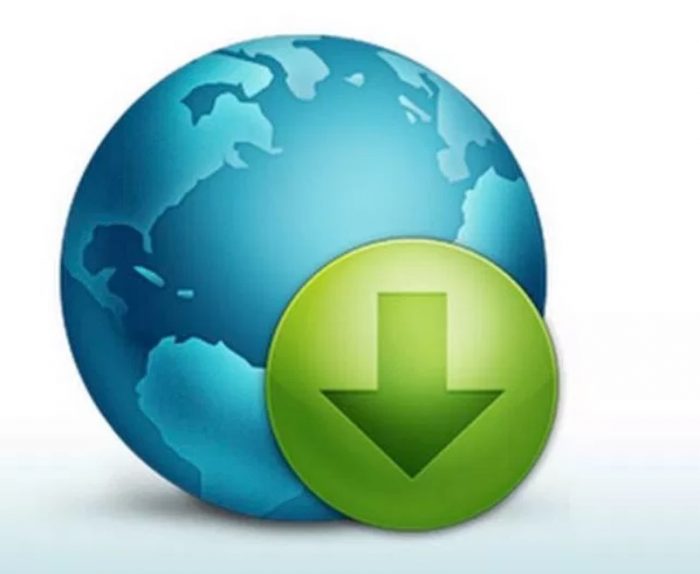
Internet Download Manager atau yang biasa disebut IDM merupakan software yang mampu mendownload data-data yang terdapat di internet dan meneruskan kembali. Berkas yang dapat di download tentu termasuk video Youtube.
Internet Download Manager ini merupakan software yang sangat berguna untuk mempercepat proses download baik di laptop maupun di PC Anda.
Internet Download Manager didukung dengan fitur meneruskan kembali yang memiliki kegunaan untuk mengunduh ulang berkas yang sebelumnya terputus karena masalah teknis atau non teknis. Selain itu, IDM memiliki fitur download cepat dengan kemampuan melakukan segmentasi berkas secara otomatis dan didukung oleh teknologi yang terjamin aman.
Saat ini software Internet Download Manager bisa dikatakan memiliki kemampuan yang lebih baik jika dibandingkan dengan software sejenis yang ada saat ini.
Karena, Internet Download Manager memiliki fitur yang dapat membagi data yang sedang di download menjadi beberapa bagian terpisah untuk kemudian disatukan kembali setelah proses download selesai. Proses tersebut dinamakan multipart.
Langkah langkah download video Youtube menggunakan Internet Download Manager:
- Download dan install software Internet Download Manager (IDM).
- Setelah terinstall di laptop atau PC Anda, anda hanya perlu membuka Youtube. Setelah itu, pilih video yang ingin Anda download. Selalu akan muncul ikon “download this video” untuk mendownload video Youtube yang Anda pilih.
- Selanjutnya, pilih kualitas atau jenis file video sesuai dengan yang Anda inginkan. Tetapi, tidak semua video Youtube memberikan pilihan video untuk di download.
- Terakhir video akan langsung di download ke laptop Anda. Sekarang Anda bebas untuk download video Youtube menggunakan laptop Anda dengan software Internet Download Manager.
Cara Download Youtube Menggunakan Aplikasi PC atau Laptop
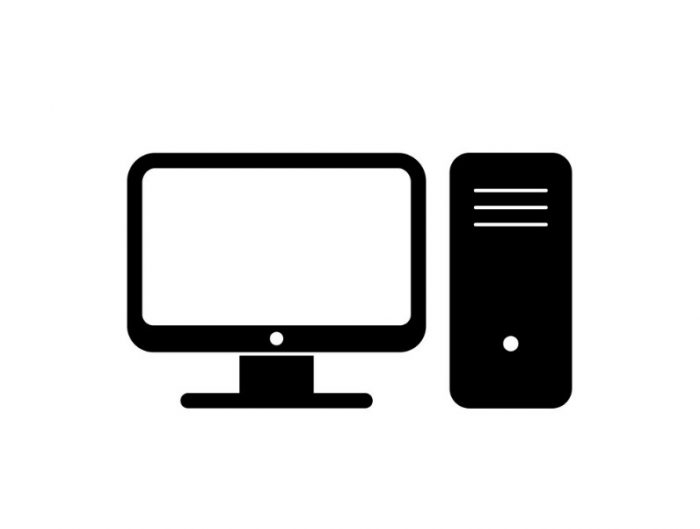
Free Youtube Download
Free Youtube Download adalah salah satu aplikasi yang dapat Anda gunakan untuk mendownload video dari Youtube yang paling populer dan sudah diinstall lebih dari 100 juta kali oleh pengguna yang ada di dunia. Aplikasi Free Youtube Download ini sudah dirilis sejak tahun 2006 dan selalu diperbaharui secara rutin.
Aplikasi Free Youtube Download ini bisa mendukung dua sistem operasi yaitu OS Windows dan Mac.
Langkah langkah untuk download video dari Youtube dengan cepat:
- Download dan install software Free Youtube Download.
- Jalankan software Free Youtube Download.
- Salin url video dari Youtube yang akan Anda download.
- Setelah itu, klik tombol “+Paste” dan selanjutnya secara otomatis video akan ditambahkan ke daftar unduhan.
- Terakhir, klik tombol “Download” yang berwarna biru dan proses download akan dimulai. Anda cukup menunggu hingga proses download selesai dan Anda bisa menikmati video Youtube secara offline di perangkat Anda.
4K Video Downloader
Aplikasi 4K Video Downloader adalah salah satu aplikasi yang dapat Anda gunakan untuk mendowload video menggunakan laptop Anda.
- Download dan install aplikasi 4K Video Downloader.
- Tunggu sampai proses instalasi selesai, lalu jalankan aplikasi 4K Video Downloader.
- Selanjutnya buka Youtube dan cari video yang Anda inginkan. Copy link video tersebut.
- Masuk kembali ke aplikasi, pilih menu “Paste Link” yang ada di sebelah kiri bagian ujung dengan simbol tanda tambah dengan lingkaran hijau.
- Setelah itu, Anda akan melihat terdapat berbagai pilihan format video yang dapat Anda pilih sesuai dengan kebutuhan dan keinginan.
- Tunggu sampai proses download video selesai. Maka Anda akan dapat menikmati video tersebut tanpa harus menggunakan internet.
Cara Download Youtube Menggunakan Add On atau Ekstension di Browser Firefox

Cara download video dari Youtube selanjutnya yaitu menggunakan ekstension tambahan atau Add Ons yang ada di browser Mozilla Firefox. Salah satu ekstension yang dapat Anda gunakan untuk mendownload video Youtube yaitu Easy Youtube Video Downloader.
Namun, cara ini tidak dapat Anda gunakan pada browser Google Chrome.
Langkah langkah untuk download video outube menggunakan Add Ons atau Ekstension yaitu:
- Buka aplikasi browser Mozilla Firfox dan pilih ikon garis tiga yang terdapat di pojok kanan atas browser Mozilla Firefox. Setelah itu Anda pilih pilihan yang bertulskan “Add-ons”.
- Selanjutnya, cari di menggunakan kolom pencarian “Easy YouTube Downloader Express”.
- Jika Anda sudah menemukannya, pilih “Add to Firefox”.
- Setelah itu, buka website Youtube, cari dan pilih video yang akan Anda download ke PC atau laptop. Di sebelah tombol Subscribe, Anda akan menemukan tombol Download. Anda cukup klik tombol tersebut.
- Jika sudah, pilih kualitas dan jenis video yang ingin Anda download.
- Tunggu sampai proses download selesai, maka Anda dapat menikmati video secara offline.
Cara Download Youtube Menggunakan Aplikasi Android

Download Melalui Aplikasi VidMate
- Download dan install terlebih dahulu aplikasi bernama ‘VidMate – HD video downloader’ di perangkat android Anda.
- Setelah berhasil di install, buka aplikasi VidMate. Setelah itu tekan ikon ‘Youtube’. Lalu Anda bisa lanjutkan seperti membuka Youtube biasa.
- Cari dan tentukan video mana yang ingin Anda download.Jika sudah, buka video tersebut dan tekan ikon “Download”. Lanjutkan dengan memilih kualitas dan format video.
- Lalu download dan tunggu sampai proses download selesai dengan sempurna.
Langkah tersebut mengharuskan Anda untuk mengakses Youtube melalui aplikasi Vidmate.
Jika Anda ingin tetap membuka Youtube menggunakan aplikasi resmi, berikut merupakan cara alternatif yang bisa Anda gunakan:
- Sama seperti sebelumnya, download dan install aplikasi ‘Vidmate – HD video downloader’ terlebih dahulu.
- Buka aplikasi Youtube seperti biasa, cari dan pilih video yang Anda ingin download.
- Selanjutnya, klik tombol “Share” dan lanjutkan dengan klik tombol “Copy Link” atau “Salin Tautan”.
- Buka aplikasi Vidmate yang telah berhasil Anda install sebelumnya. Lakukan paste link yang telah Anda copy di kotak yang telah di sediakan.
- Terakhir, mulai mendownload dengan menekan tombol “Download”.
- Tunggu proses download sampai selesai dan video akan tersimpan di perangkat Anda.
Tentu saja, selain aplikasi VidMate, ada beberapa aplikasi lain yang dapat memudahkan para pengguna Android untuk mendownload video dari Youtube.
ArkTube Youtube Downloader
Aplikasi ArkYube Youtube Downloader merupakan aplikasi yang digunakan untuk mendowload video yang ada di Youtube. Namun aplikasi ini tidak tersedia di Play Store,mungkin karena pengembang dari aplikasi ArkTube ini bersarang di markas besar XDA Developer.
Dentex Youtube Downloader
Aplikasi ini memiliki kelebihan yaitu tidak terdapat banyak iklan yang muncul saat menggunakan aplikasi Dentex. Menariknya, penggunaan aplikasi ini terbilang mudah dan mampu untuk mendownload video yang berukuran besar lebih dari 1 GB.
TubeMate YouTube Downloader
Saat Anda menggunakan aplikasi TubeMate YouTube Downloader, Anda akan dapat dengan mudah memiliki akses untuk mencari, berbagi, dan download video Youtube. Dengan menggunakan aplikasi ini Anda dapat mendownload lebih dari satu file di waktu yang sama secara bersamaan.
Cara Download Youtube Menggunakan Aplikasi di iPhone

Untuk download video Youtube di iPhone bisa dikatakan gampang gampang susah. Hal ini dikarenakan, pihak Apple tidak memberikan akses terbuka ke sistem operasinya, sehingga akan riskan untuk melakukan apapun di sistem operasi milik Aplle yaitu iOS.
Namun, tetap ada tips yang dapat Anda gunakan untuk mendownload video yang Anda sukai dai Youtube dengan mudah.
Langkah langkah download video Youtube dari iPhone:
- Buka aplikasi Telegram seperti biasa. Tentu sebelumnya Anda harus mempunyai aplikasi Telegram terlebih dahulu dan memiliki akunnya. Pada kolom search bar, ketik akun bot bernama ‘AnySave’.
- Setelah Anda menemukan akun bot AnySave, silakan Anda Add akun tersebut dan chat dengan akun itu.
- Agar Anda tidak perlu repot-repot untuk melakukan copy paste link Youtube ke Telegram, Anda cukup ketik “@vid (spasi) Judul Video Youtube yang Anda ingin download ke iPhone.
- Jika ingin langsung mendownload video tersebut, Anda hanya perlu memilih ikon download berwarna biru yang telah tersedia. Anda juga dapat memilih resolusi dan dormat video yang lain, lakukan scroll.
- Setelah itu video akan terdownload dan tunggu sampai proses selesai. Anda dapat menonton video Youtube di iPhone Anda.
Ada juga aplikasi yang bisa Anda gunakan untuk download video Youtube di iPhone yaitu menggunakan Documents by Readle dan aplikasi DoDa HD.
Cara Download Youtube Tanpa Aplikasi Tambahan
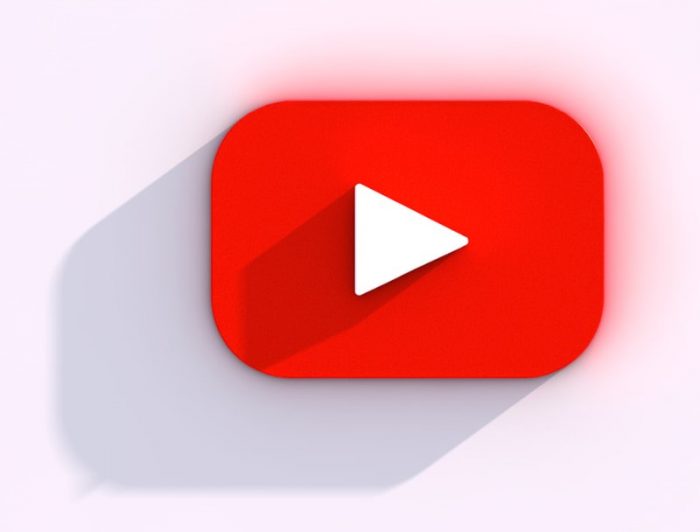
Sebenarnya Youtube menyediakan pilihan bagi Anda untuk dapat mendownload video secara langsung. Sehingga Anda tidak perlu repot mencari cara yang sulit.
Cara untuk download video Youtube tanpa perlu menggunakan apikasi tambahan:
- Buka aplikasi Youtube di perangkat Anda, misalnya Android atau iPhone.
- Pilih atau cari video Youtube yang akan Anda download.
- Saat Anda telah membuka video yang Anda inginkan, silakan klik logo panah ke bawah “Download”.
- Selanjutnya Anda akan diberi pilihan kualitas video, pilih sesuai dengan yang Anda inginkan.
- Terakhir pilih OK.
Sebagai catatan penting untuk Anda, tidak semua video yang ada di Youtube dapat Anda download.
Dengan pilihan download langsung melalui Youtube, Anda dapat menonton video Youtube tersebut secara offline dengan jangka waktu tertentu.
Cara download video dari Youtube tanpa menggunakan aplikasi tambahan ini dapat Anda gunakan di semua perangkat smartphone yang Anda punya, baik itu smartphone maupun iPhone, handphone dan tablet.
Ternyata banyak cara yang dapat Anda pilih untuk download video Youtube kesukaan Anda. Dan bukan hanya di Youtube saja kita bisa mendownload konten video, kita juga bisa download video di FB, download video di IG, dan download video di Twitter.
Anda dapat memilih cara tersebut menyesuaikan dengan keinginan Anda. Tentu saja dengan mendownload video Youtube Anda akan mendapatkan keuntungan seperti lebih hemat kuota dan pulsa, dapat ditonton berulang kali dan nyaman saat menonton video dengan durasi yang panjang.
